
Vào năm 2018, hầu như mọi thiết bị thuộc sở hữu của chúng tôi đều có một số loại khóa hệ sinh thái, tạo ra một thế giới tốt nhất để gắn bó với một nền tảng duy nhất để tự mình trải rộng. Apple đã xây dựng một ví dụ đáng kinh ngạc trong tất cả điều này, liên kết Mac và iPhone với nhau là một cách mà một số người từ chối chuyển sang nền tảng khác chỉ vì khả năng gửi iMessages từ máy Mac của họ. Không chịu thua kém, phần mềm của Google có tính năng chia sẻ hệ sinh thái công bằng, sử dụng các hệ thống như Google Drive và Gmail để đảm bảo người dùng liên tục trong phạm vi tiếp cận của Google, đồng thời tận dụng bộ phận phần cứng để xây dựng điện thoại, thông minh loa, và nhiều hơn nữa tận dụng lợi thế của gắn bó bên trong một nền tảng duy nhất.
Nếu cuộc chiến tranh hệ sinh thái có vẻ mới đối với bạn, họ không nên. Kể từ cuộc cách mạng công nghệ của những năm 1980, chúng tôi đã chứng kiến hàng chục trận đánh giữa các nền tảng và tiêu chuẩn cạnh tranh. Các ví dụ là vô số: Nintendo so với Sega, Android so với iOS, PlayStation so với Xbox, Amazon so với Google và thậm chí cả Blu-Ray so với HD-DVD. Cuộc cạnh tranh được tạo ra bởi các công ty và nền tảng này khiến người tiêu dùng chọn một mặt; trong một số trường hợp, một công ty đã trốn thoát như người chiến thắng trong khi người kia đối mặt với thất bại hoặc bị đóng cửa (Sega; HD-DVD; Windows Phones). Trong khi đó, các nền tảng khác đã cùng tồn tại và cạnh tranh với nhau mà không thúc đẩy bên ngoài kinh doanh hoặc buộc phải chuyển đổi công ty, với các bàn điều khiển cạnh tranh như PS4 và Xbox One, và hệ điều hành điện thoại thông minh như iOS và Android. cuộc thi. Một số lựa chọn một nền tảng dựa trên những gì bạn bè của họ sử dụng hoặc những gì được đề nghị cho họ trong khi mua sắm ở Best Buy, trong khi những người khác có kết nối chết người với thương hiệu yêu thích của họ.
Một trong những ví dụ liên tục sớm nhất về các cuộc chiến tranh nền tảng trong công nghệ là lập luận fanboy gốc: PC hay Mac? Đó là một câu hỏi mà đã cản trở người dùng máy tính trong hơn ba mươi năm, kể từ khi Macintosh và Windows đã được đưa ra bởi Apple và Microsoft, tương ứng, vào giữa những năm 1980. Năm 2018, cả hai nền tảng tiếp tục phát triển mạnh mẽ, bất chấp sự thống trị đầu tiên của Windows vào những năm 1990 và cái chết gần của Apple trước khi chuyển sang thế kỷ. Cuộc cạnh tranh chỉ mạnh mẽ hơn trong những năm 2000, với sự ra đời của chiến dịch “Get a Mac” của Apple và quảng cáo phản hồi “Tôi là PC” của Windows. Cả MacOS và Windows đã đi một chặng đường dài kể từ những ngày đầu của máy tính cá nhân, và nó có thể khó khăn hơn bao giờ hết để chọn một hệ điều hành cho máy tính mới của bạn. Sau khi tất cả, bạn không chỉ mua một máy tính bây giờ-bạn đang mua vào một hệ sinh thái.
Vì vậy, nếu bạn đang tự hỏi liệu Windows hay Mac có phù hợp với bạn hay không, nó có thể là một lựa chọn khó khăn. Đừng để bị vướng vào nhầm lẫn hoặc bán hàng từ một trong hai công ty — hãy để các chuyên gia tại TechJunkie hướng dẫn bạn qua từng nền tảng thành công và vị trí của chúng ngắn. Đây là hướng dẫn dứt khoát cho Windows so với MacOS.
Phần cứng
Hầu hết hướng dẫn này sẽ tập trung vào những khác biệt tồn tại khi nhìn vào phần mềm được cung cấp bởi cả Apple và Microsoft, nhưng trước hết, điều quan trọng là phải xem xét phần cứng mà cả hệ điều hành lẫn phần mềm được xây dựng cho mỗi nền tảng chạy trên. Cho dù bạn đang tìm kiếm sức mạnh nhất bạn có thể nhận được từ một thiết bị, một công nghệ mang tính thẩm mỹ, hoặc kết hợp cả hai, phần cứng là cực kỳ quan trọng khi mua máy tính, đặc biệt là vào năm 2018. giống như những gì bạn có thể làm với các thiết bị khác nhau, cho dù bạn đang tìm cách tạo nhạc, chơi trò chơi, chỉnh sửa video hay chỉ duyệt web và xem Netflix. Cả hai nền tảng đều có phạm vi phần cứng khác nhau để lựa chọn, nhưng đối với hầu hết mọi người, nó sẽ trở nên rõ ràng một cách nhanh chóng mà con đường có trải nghiệm phần cứng ưa thích của họ.
Mac
Mỗi máy tính MacOS chính thức được Apple tạo ra trực tiếp, và đã gần như toàn bộ lịch sử hoạt động của công ty. Trong những năm 1990, trước khi Steve Jobs trở lại công ty mà anh đã tìm thấy, Apple bắt đầu chính thức cấp phép cho Mac OS 7, sau đó là phiên bản MacOS hiện tại, cho các công ty như Motorola, Bandai và Pioneer. Khi Jobs quay trở lại năm 1997, ông đã ngay lập tức dừng đàm phán với một số công ty và, với lô hàng OS 8, đã chấm dứt hiệu quả chương trình cấp phép. Kể từ đó, Jobs chỉ cân nhắc việc cho phép một công ty thứ ba sử dụng MacOS hai lần: một lần vào năm 1999 với Compaq, nhà sản xuất PC Windows phổ biến nhất trên thế giới và một thời gian ngắn vào năm 2001 với Sony cho thương hiệu máy tính xách tay VAIO.
Khi người tiêu dùng nghĩ về Mac ngày nay, họ hầu như luôn nhảy tới MacBook Pro, từ lâu đã là tiêu chuẩn vàng cho sự phát triển phần cứng của Apple. Điều đó nói rằng, nó thực sự khá dễ dàng để phân tích phần cứng được cung cấp bởi Apple cho người tiêu dùng Mac, đơn giản bởi vì có rất ít lựa chọn so với thị trường Windows, nơi hàng trăm mô hình thiết bị tồn tại để bán ngày hôm nay.

- MacBook : MacBook 12 is là tầm nhìn của Apple về một chiếc máy tính trong tương lai. Sau khi đến lần đầu tiên vào năm 2015, thiết bị đã được sửa đổi với những va chạm đặc biệt và cải tiến bàn phím nhưng phần lớn vẫn giữ nguyên. Được xây dựng để cung cấp tính di động trên tất cả những thứ khác, MacBook chỉ nặng 2, 03 pound, khiến nó trở thành một trong những chiếc laptop nhẹ nhất trên thị trường hiện nay. Tại điểm dày nhất của nó, máy tính xách tay chỉ dày nửa inch; mỏng nhất của nó, nó chỉ là 0, 14 ″. Nó sử dụng bộ xử lý Intel công suất thấp mà không yêu cầu quạt để làm mát máy tính xách tay, điều này cũng giúp kéo dài thời lượng pin lên khoảng 10 giờ. Có lẽ phần tốt nhất về MacBook 12:: nó có nhiều màu sắc, bao gồm vàng và vàng hồng. Nó bắt đầu từ $ 1, 299.

- MacBook Air : Trong một số cách, không khí là chiếc MacBook bị lãng quên, trái với nỗi đau đớn mà không cần cập nhật trên trang web của Apple. Chủ yếu là người tiền nhiệm cho MacBook 12 current hiện tại, Air hiện là MacBook entry-level mặc định. Thiết kế không được cập nhật kể từ năm 2011, và ngoài việc tăng tốc độ xử lý trong năm 2017, các thông số kỹ thuật vẫn giữ nguyên kể từ năm 2015. Màn hình 13 inch, không may, vẫn sử dụng độ phân giải 1440 × 900, thấp hơn hầu hết Apple sản phẩm bên ngoài iPhone 8, có màn hình nhỏ hơn nhiều . Nếu có một điều tốt để nói về Air trong năm 2018, nó rẻ: giá bắt đầu chỉ $ 999, và bạn có thể tìm thấy các mô hình tân trang lại với tỷ lệ phần trăm thấp hơn.

- MacBook Pro : Theo nhiều cách, máy tính xách tay mà mọi người liên kết nhiều nhất với Apple. Trong nhiều năm, dòng Pro của họ đã được ca ngợi là một cách tuyệt vời để truy cập vào một máy tính xách tay rắn được thiết kế cho các tải công việc cấp cao, hoàn thiện với loa tốt nhất, bàn di chuột, bàn phím, màn hình và nhiều thứ khác. Kể từ khi phát minh mới nhất cách đây hai năm, một số đã than phiền sự hủy diệt các tính năng cấp Pro, với Apple dường như nhắm vào dòng Pro hiện tại ở người tiêu dùng đang tìm kiếm một chiếc laptop cao cấp. Bàn phím cũng đã phải đối mặt với sự tranh cãi công bằng của nó, nhờ vào các công tắc kiểu bướm đã được biết là ngừng hoạt động. Tuy nhiên, Pro vẫn còn cho nhiều máy tính xách tay tốt nhất mà bạn có thể mua trên thị trường hiện nay, bất kể hệ điều hành. Nó bắt đầu với giá $ 1, 299 cho mẫu 13,, và một $ 2, 399 đáng kinh ngạc cho mô hình 15 with với TouchBar.

- iMac : Trong khi dòng máy tính xách tay của Apple từ lâu đã đưa ra cuộc thi phổ biến cho các máy tính của Apple, dòng máy tính để bàn và máy tính tất cả trong một cũng khá phổ biến, đặc biệt là trong văn phòng và môi trường làm việc. IMac là sản phẩm tiêu dùng hàng đầu của Apple, với thiết kế thương hiệu và màn hình võng mạc chất lượng cao. Với hai dạng (21.5 ″ và 27 ″), iMac là một PC khá mạnh, có thể cấu hình với bộ vi xử lý Core i7 lõi tứ từ Intel và lên đến 2TB dung lượng lưu trữ trên ổ đĩa Fusion hoặc ổ SSD thông thường. Chúng cũng bao gồm các card đồ họa Radeon chuyên dụng từ AMD, và bao gồm một dòng IO chắc chắn ở mặt sau của thiết bị. Mô hình 21.5 starts bắt đầu từ $ 1, 099; mô hình 27 starts bắt đầu từ 1.799 đô la.

- iMac Pro : Nếu iMac không cung cấp đủ năng lượng cho bạn, iMac Pro là máy tính để bàn cho bạn. Máy tính tất cả trong một mới nhất của Apple là một con thú, đáng chú ý với màu xám không gian chưa từng thấy trên dòng máy iMac. Với màn hình 5K 27,, bộ vi xử lý Intel Xeon W 8 lõi (có khả năng được nâng cấp lên bộ xử lý 18 nhân), đồ họa AMD Vega và RAM 32GB đến 128GB, iMac Pro về cơ bản là tùy chỉnh cho 4K chỉnh sửa video, thiết kế trò chơi hoặc bất kỳ thứ gì khác yêu cầu máy tính mạnh nhất có thể. Không có gì đáng ngạc nhiên khi iMac Pro bắt đầu với giá 4, 999 đô la cho cấu hình cơ bản. Ở cấu hình hàng đầu của nó (không có phụ kiện tùy chọn), iMac Pro chạy hơn 13.000 đô la. Tin tốt: bây giờ bạn có thể mua bàn phím, chuột và bàn phím màu xám không gian mà không cần mua iMac Pro (mặc dù chi phí màu cao hơn).

- Mac Pro : Máy tính để bàn duy nhất của Apple không phải là máy tính tất cả trong một, Mac Pro có một danh tiếng hỗn hợp ngay bây giờ. Vào đầu những năm 2010, Apple phải đối mặt với những lời chỉ trích vì không cập nhật các máy tính tháp của họ với các thành phần mạnh mẽ hơn. Vào năm 2013, Apple đã công bố Mac Pro hoàn toàn mới, một thiết bị được thiết kế lại đã thu nhỏ kích thước và giành được biệt danh “thùng rác” cho các yếu tố thiết kế của nó. Mac Pro không phải là một máy tính tồi, nhưng giá cả của nó và thiếu khả năng nâng cấp đã làm cho nó trở thành một sự lựa chọn khó khăn cho người dùng cấp cao tìm mua một thiết bị mà họ có thể sử dụng trong nhiều năm tới. Thật không may, Mac Pro được bán hôm nay là cùng một mẫu đầu tiên được công bố vào năm 2013, có các thành phần giống hệt nhau và một CPU đã được nửa thập kỷ cũ. Apple thừa nhận vào năm 2017 rằng thiết kế của sản phẩm đã làm cho nó không thể cập nhật, và một thế hệ mới của Mac Pro với một thiết kế hoàn toàn mới sẽ xuất hiện trên thị trường vào năm 2019. Mac Pro bắt đầu với giá $ 2, 999; bạn không nên mua một cái vào năm 2018.

- Mac Mini : Giống như MacBook Air hay Mac Pro hiện tại, không rõ tại sao Mac Mini vẫn đang được bán và nó là cái gì. Mac Mini hiện tại được cập nhật lần cuối gần 4 năm trước vào mùa thu năm 2014, và mặc dù nó chỉ được bán với giá 499 đô la, nhưng các thông số kỹ thuật còn mờ nhạt ngay cả đối với một sản phẩm rẻ tiền như vậy. Về cơ bản, trừ khi bạn thực sự cần một thiết bị Mac nhỏ cho dưới $ 1000, người mua sắm máy tính để bàn Mac nên nhìn vào iMac để đáp ứng nhu cầu của họ.
Theo như phần cứng MacOS chính thức đi, bảy sản phẩm đó là tất cả những gì Apple cung cấp cho người tiêu dùng để mua sắm và sử dụng. Mặc dù những lời khen ngợi liên tục (và, thẳng thắn, kiếm được) mà Apple nhận được cho những nỗ lực phần cứng của họ, nó đáng chú ý hai takeaways chính từ dòng sản phẩm của họ. Đầu tiên, mọi thiết bị ở đây đều đắt tiền. Bỏ qua Mac Mini đã lỗi thời trong một khoảnh khắc, mỗi máy Mac duy nhất bị phá vỡ 1.000 đô la sau thuế và chỉ có một sản phẩm quản lý để bắt đầu với giá 999 đô la. Nếu bạn đang tìm kiếm để mua một sản phẩm Mac hiện đại vào năm 2018, bạn sẽ phải trả ít nhất $ 1.300 để có được nó. Đó không nhất thiết là một điều xấu - điều quan trọng là phải hiểu thị trường mà Apple đang theo đuổi ở đây.
Thứ hai, mặc dù danh tiếng của Apple, mỗi sản phẩm này đều có một lỗ hổng. Mac Mini và Mac Pro đã bị bỏ quên từ bản cập nhật trong bốn và năm năm, tương ứng. MacBook Air đã nhận được một vết sưng đặc biệt vào năm ngoái, nhưng nó cũng vẫn đang sử dụng các thành phần từ nhiều năm trước, với màn hình độ phân giải thấp. MacBook và MacBook Pro là các máy tính hiện đại tốt nhất của Apple, nhưng ngay cả những sản phẩm này cũng có vấn đề, như báo cáo về bàn phím bị lỗi và ở phía Pro, thiếu cổng và các tính năng khác. Nó không phải là bất kỳ thiết bị nào là xấu, nhưng mỗi sản phẩm Mac đều có sự cân bằng, và bởi vì Apple là công ty duy nhất sản xuất phần cứng dựa trên MacOS, bạn phải chấp nhận các giao dịch (và giá) hoặc chuyển đi từ MacOS hoàn toàn.
các cửa sổ
Đừng lo lắng - chúng tôi sẽ không đi từng mảnh trên mọi máy tính xách tay và máy tính để bàn Windows có sẵn trên thị trường hiện nay. Trong khi Apple có bảy sản phẩm hiện có để người tiêu dùng mua, thị trường Windows có đầy đủ các loại máy tính xách tay, từ các thiết bị nhỏ, siêu di động đến máy tính xách tay chơi game có kích thước 8 pound, có nghĩa là ngồi trên bàn và chỉ di động khi cần. Vinh quang của Windows là nó có thể được cấp phép bởi bất kỳ nhà sản xuất phần cứng nào, từ các tập đoàn khổng lồ như Dell hay HP đến những công ty nhỏ hơn như Eve, phát hành sản phẩm tiêu dùng đầu tiên vào năm ngoái với tư cách là đối thủ cạnh tranh với Microsoft Surface Pro. Ngoài ra, bạn không phải liên hệ trực tiếp với Microsoft để sử dụng phần mềm của họ - bạn có thể mua bản sao Windows 10 từ Amazon hoặc Walmart với giá 100 đô la và cài đặt trực tiếp trên máy tính mà bạn tự xây dựng. Đó là giá trị một thời gian ngắn lặn vào một lời giải thích của phần cứng bạn có thể mong đợi để lấy khi nhìn vào các thiết bị Windows, bởi vì có rất nhiều của nó.

- Máy tính ngân sách : Một trong những khía cạnh tốt nhất của việc sử dụng phần cứng được tạo cho Windows là mức giá linh hoạt có thể như thế nào. Khi mua máy Mac, $ 300 sẽ không giúp bạn nhiều, nếu có, về mặt phần cứng - chắc chắn không phải bất kỳ thứ gì mới. Nhìn qua phần dưới $ 500 trên Amazon, nó nhanh chóng trở nên rõ ràng rằng bạn thực sự có thể có được một máy tính xách tay khá tốt cho không phải là một tấn tiền chạy Windows. Nó có thể được chế tạo bằng nhựa thay vì vỏ bọc bằng nhôm như các thiết bị cao cấp hơn, nhưng đó không phải là một điều tồi tệ nếu bạn sử dụng máy tính xách tay rắn để duyệt web, kiểm tra Facebook và xem Netflix. Để cung cấp một ví dụ, cho ít hơn $ 250, Acer Aspire 1 là một máy tính xách tay 14 "với một màn hình full-HD, 4GB RAM, và một bộ xử lý Intel Celeron khá là hoàn hảo cho duyệt web điển hình hoặc xem video. Nó không phải là máy tính xách tay ấn tượng nhất mà bạn từng thấy, nhưng nó cực kỳ rẻ.

- Ultrabooks : Được thiết kế chủ yếu như một cách để chống lại sự phổ biến ngày càng tăng của MacBook vào đầu những năm 2010, Ultrabook đến từ sự hợp tác giữa các nhà sản xuất PC và Intel, được hình thành như một cách để làm cho máy tính xách tay Windows nhẹ hơn, mỏng hơn và lâu hơn. Ultrabook là tuyệt vời, thường có giá từ 700 USD đến khoảng 2000 USD, tùy thuộc vào những gì bạn cần về sức mạnh và thông số kỹ thuật. Chúng có nhiều kích cỡ và hình dạng khác nhau, sử dụng các tính năng như bản lề 360 độ và màn hình cảm ứng và thường có thời lượng pin tuyệt vời. Họ cũng xảy ra để có một số thiết kế hình ảnh tuyệt vời, đặc biệt là một khi bạn vượt qua mốc 1.000 $. Máy tính xách tay như Dell XPS 13 là phiên bản lý tưởng của Ultrabook vào năm 2018, mang lại cho người dùng thiết kế và vật liệu tuyệt vời trong khi không skimping về hiệu suất. Nếu bạn đang tìm kiếm thêm các ví dụ về thị trường Ultrabook, hãy xem Yoga 920 của Lenovo và Asus Zenbook Pro 15.

- Máy tính chơi game: Chơi game PC đáng để nói chi tiết hơn sau này, nhưng bây giờ, điều quan trọng là tập trung vào thị trường laptop chơi game, đã chứng kiến một số bước tiến lớn trong ba hoặc bốn năm qua về sức mạnh, giá cả, và thiết kế. Đầu tiên, sự tiến bộ của GTX 10-series của Nvidia đã cho phép các card đồ họa hỗ trợ gần như đầy đủ cho các laptop chơi game. Cuốn là m-series của thẻ chơi game di động; thế hệ mới này - cùng với các chip MaxQ — là con đường của tương lai. Những thẻ này cũng cho phép các nhà sản xuất máy tính xách tay thu nhỏ thiết kế của họ; máy tính xách tay chơi game hiện tại có thể được hỗ trợ với một GTX 1070 trong khi vẫn còn dưới 5 pound và dưới một inch dày. Tương tự, thiết kế “game thủ” của các công ty như Razer và Alienware đang dần dần chết dần. Và khi nói đến giá cả, rất nhiều máy tính xách tay chơi game với hiệu suất vững chắc bây giờ có thể có dưới $ 1, 000; Dòng máy tính xách tay chơi game của Dell là một ví dụ điển hình. Chưa bao giờ là thời điểm tốt hơn để mua sắm máy tính xách tay chơi game.

- Xây dựng Desktop của riêng bạn : Cuối cùng, đáng chú ý là, trong khi có các máy tính để bàn Windows được xây dựng sẵn để bán, thị trường máy tính để bàn chủ yếu được thúc đẩy bởi những người đam mê xây dựng máy tính cá nhân của họ với các bộ phận được mua thông qua Amazon hoặc Newegg. Xây dựng một máy tính để bàn là khá dễ dàng; có một thư viện hướng dẫn trực tuyến rộng lớn có khả năng đi bộ ngay cả những khuôn mặt mới nhất thông qua việc xây dựng một máy tính. Tương tự như vậy, bạn có thể nhận được một số hiệu suất nghiêm trọng cho một phần nhỏ của chi phí truyền thống bạn sẽ phải trả thông qua việc mua một máy tính xách tay hoặc thậm chí là một máy tính để bàn được xây dựng sẵn. Vấn đề thực sự duy nhất với việc xây dựng một máy tính để bàn vào năm 2018: nhờ vào sự phổ biến của Bitcoin, nguồn cung cấp card đồ họa bị giảm đi và giá cả của một chiếc thẻ khiêm tốn đã được đẩy lên rất nhiều.
Như bạn có thể thấy, phần cứng Windows là một cảnh rất khác so với bên MacOS. Ngay cả khi không đề cập đến các thiết bị lai như Surface Book của Microsoft hoặc Surface Pro, rõ ràng là hệ sinh thái phần cứng Windows đơn giản là hoang dã, thậm chí đôi khi thử nghiệm. Bạn có thể làm cho máy tính của riêng bạn. Bạn có thể mua một cái với giá dưới 300 đô la hoặc bạn có thể mua máy tính xách tay tiên tiến với giá gần 3.000 đô la. Nó không phải là hệ sinh thái phần cứng Windows là tốt hơn so với Apple; touchpad và loa trên MacBook Pro vẫn vô song bởi các thiết bị Windows. Thay vào đó, sự lựa chọn bạn có trong việc lựa chọn một phần cứng với Windows đơn giản là rất đa dạng và được lựa chọn rất nhiều, thật dễ dàng để chuyển từ nhà sản xuất này sang nhà sản xuất khác cho đến khi bạn tìm được công ty sản xuất thiết bị phù hợp với mình.
Thiết kế phần mềm
Phần cứng có thể là một yếu tố khác biệt lớn, nhưng MacOS và Windows 10 là hệ điều hành, không phải máy tính xách tay hoặc máy tính để bàn. Điều quan trọng là phải xem xét các trải nghiệm phần mềm bạn đang nhận được từ cả hai nền tảng và điều đó đi kèm với các tính năng ở trên mọi thứ khác. Vì mục đích của phần này, chúng ta sẽ đặt các hệ sinh thái sang một bên; điều đó có nghĩa là không có iMessage hoặc OneDrive nào đề cập đến ở đây. Thay vào đó, chúng ta hãy tập trung, ngay bây giờ, chỉ đơn giản là trên những gì mỗi hệ điều hành mang đến cho bảng về sử dụng hàng ngày và thiết kế trực quan.
MacOS 10.13 High Sierra
Bằng văn bản, chúng tôi là một vài tuần đi từ WWDC 2018, nơi Apple chắc chắn sẽ hiển thị ra MacOS 10.14, bất cứ điều gì nó có thể được gọi. Hiện tại, MacOS 10.13 là phiên bản mới nhất, đã được phát hành cho người tiêu dùng vào mùa thu năm ngoái. Được mệnh danh là 'High Sierra', MacOS tiếp tục là một phần mềm khá được đánh bóng. Cập nhật năm ngoái giữ lại thương hiệu Sierra từ năm 2016 vì một lý do: đối với hầu hết mọi người, nó có lẽ là một bản cập nhật khá nhàm chán. Hầu hết các thay đổi trực quan là tối thiểu; MacOS tiếp tục có cùng một bề ngoài được đánh bóng mà chúng tôi đã sử dụng trong nhiều năm. Thay vào đó, có một số thay đổi khá lớn dưới mui xe, bao gồm một hệ thống tập tin hoàn toàn mới gọi là AFPS, thay thế cho hệ thống HPF đi.

Về mặt giao diện, MacOS phù hợp với phần còn lại của thẩm mỹ sau iOS 7 của Apple. Từ lâu là các yếu tố skeuomorphic tạo nên các phiên bản phần mềm trước đó từ những ngày Steve Jobs của Apple, thay vào đó được thay thế bằng các thiết kế hiện đại, tối thiểu. Các dock chạy dọc theo phía dưới của màn hình trông khá giống với dock trên các thiết bị iOS, với bề mặt mờ và các biểu tượng ứng dụng lớn, táo bạo. Ở đầu màn hình, thanh menu MacOS cổ điển chạy dọc theo đầu màn hình, cung cấp cho người dùng một cách dễ dàng để kiểm soát ứng dụng của họ khi sử dụng chúng trong ứng dụng. Các tính năng đã tồn tại trên MacOS trong nhiều năm vẫn tồn tại, giống như Launchpad kiểu iOS, cho phép người dùng chọn các ứng dụng sử dụng màn hình toàn màn hình và Kiểm soát Sứ mệnh, cho phép xem tất cả các ứng dụng đang mở trong một chế độ dễ xem bố trí. Cả hai tính năng này đều hoạt động tốt với touchpad như trên MacBook hoặc với Magic Trackpad cho iMac, nhưng cũng có thể được sử dụng khá dễ dàng với một con chuột.

Thiết kế hình ảnh của MacOS vẫn tương đối giống nhau trong nhiều năm. Đó là sạch sẽ, nếu một chút cơ bản, nhưng giống như bất kỳ hệ điều hành máy tính để bàn, nó thực sự đi xuống đến những gì bạn thực hiện của nó. Cuối cùng, hầu hết các tính năng đột phá và hoàn toàn mới trong MacOS trong một vài phiên bản trước đã được tập trung vào hệ sinh thái và đảm bảo máy Mac hoạt động với các thiết bị còn lại của Apple. Đó là một tính năng mới trong việc thêm các tính năng và điều gì đó có thể vẫn gây thất vọng cho người dùng cấp cao, nhưng sự hấp dẫn chính của MacOS vào năm 2018 là hiệu quả hoạt động với iPhone hoặc iPad của bạn. Tuy nhiên, MacOS vẫn còn hiện đại, nhanh chóng và mượt mà, và hệ thống tập tin mới đã được chứng minh là một lựa chọn khôn ngoan, tăng tốc máy tính từ nhiều năm trước. Có một cảm giác rằng bản cập nhật MacOS đã phát triển một chút nhàm chán, nhưng hệ điều hành chỉ đơn giản là nhấn một điểm của sự trưởng thành.
Windows 10
Microsoft đã gọi Windows 10 là "phiên bản Windows cuối cùng" mà công ty sẽ từng xuất xưởng. Đây không phải là để nói rằng Windows đang chết, tất nhiên. Thay vào đó, Microsoft quyết định biến Windows thành phiên bản cuối cùng của hệ điều hành của họ để phát hành, cung cấp các bản cập nhật chính cho phần mềm hai tháng một lần. Chúng thường được biết bằng biệt danh của họ, bao gồm Bản cập nhật tháng 11, Bản cập nhật của người sáng tạo (và Bản cập nhật người sáng tạo mùa thu) và Bản cập nhật kỷ niệm. Gần đây nhất là bản cập nhật tháng 4 năm 2018, bắt đầu phát hành cho người tiêu dùng vào đầu tháng 5. Về lâu dài, điều này là tuyệt vời cho người dùng Windows, vì bạn sẽ không bao giờ phải trả tiền để nâng cấp lại khi bạn đang sử dụng Windows 10. Mỗi bản cập nhật hàng năm chính này đã cung cấp cho hệ điều hành các tính năng mới, nhưng đối với phần lớn, thiết kế trực quan vẫn giữ nguyên.

Nó không phải là một sự xuất hiện mang tính cách mạng bởi bất kỳ phương tiện nào, nhưng nó có vẻ tốt, với một thiết kế sạch sẽ và giao diện hiện đại. Ở dưới cùng của màn hình là thanh tác vụ kiểu dock đã tồn tại kể từ Windows 7, được nâng cấp để trông thậm chí còn tốt hơn trước đây. Menu bắt đầu đã trở lại với Windows 10 vào năm 2015, sử dụng ngôn ngữ thiết kế hiện đại của Microsoft để thêm các lát trực tiếp vào menu để dễ dàng duyệt qua nội dung được cài đặt và lưu trữ trên máy tính của bạn. Máy tính để bàn vẫn phần lớn không thay đổi, tuy nhiên, vẫn giữ các tệp, lối tắt và nội dung khác mà bạn thêm vào máy tính để bàn, theo cách thủ công hoặc theo cách khác. Dock cũng là nơi chứa khay cài đặt và bảng thông báo của bạn, giúp dễ dàng kiểm tra trạng thái máy tính của bạn, tìm kiếm các chương trình đang chạy ẩn và kiểm tra các bản cập nhật.
Giống như MacOS, Windows 10 có một số tính năng tồn tại để cố gắng làm cho cuộc sống của bạn dễ dàng hơn một chút. Windows đã trở thành một trong những tính năng tốt nhất cho đa nhiệm kể từ Windows 7: Snap, khả năng kéo nhanh một cửa sổ từ một phía của màn hình sang một màn hình khác, do đó tạo ra hai cửa sổ cạnh nhau. Snap chỉ trở nên tốt hơn trong thập kỷ kể từ khi nó được phát hành, nhanh hơn với mỗi lần cập nhật và về cơ bản cho phép người dùng nhanh chóng thay đổi kích thước cửa sổ thành nhiều kích thước cùng một lúc. MacOS có một tính năng tương tự, nơi bạn có thể sử dụng hai cửa sổ cạnh nhau một cách nhanh chóng, nhưng nó đòi hỏi bạn phải sử dụng chế độ toàn màn hình của Mac, không hoàn toàn hiệu quả hoặc thân thiện với người dùng khi sử dụng hai cửa sổ trong khi vẫn có quyền truy cập vào thanh tác vụ của bạn và các cửa sổ khác.

Nếu Apple áp dụng phiên bản Snap tương tự cho hệ điều hành của họ, Task View đã tồn tại trong một tĩnh mạch tương tự như Mission Control, cho phép bạn dễ dàng sử dụng nút trên chuột, phím tắt hoặc cử chỉ bàn di chuột để xem toàn bộ các ứng dụng đang mở và nhiều máy tính để bàn của bạn. Bản cập nhật tháng 4 năm 2018 đã thay đổi thành Dòng thời gian, một số thứ chúng ta sẽ nói thêm một chút, nhưng khả năng chung của Dòng thời gian vẫn giữ nguyên: hiển thị nhiều ứng dụng của bạn và giúp dễ dàng chuyển đổi bằng nhấp chuột nút.

Cuối cùng, Windows và Mac OS đều có thiết kế tuyệt vời và nhiều tính năng đa dạng. Cả hai hệ điều hành đều đã qua thời điểm trưởng thành, điều này có nghĩa là cả hai đều cảm thấy tuyệt vời khi sử dụng. Mỗi hệ điều hành đều có điểm mạnh và điểm yếu riêng - tìm kiếm phổ quát là một yếu tố chủ yếu của MacOS, nhưng Windows là tuyệt vời khi nói đến đa nhiệm được cải thiện - vì vậy nếu bạn muốn chọn hệ điều hành và bạn vẫn chưa quyết định, bạn có thể muốn chú ý đến hệ sinh thái của mình.
Hệ sinh thái
Mãi cho đến thập kỷ này, tầm quan trọng của hệ sinh thái đã chọn của bạn bắt đầu trở nên rõ ràng. Không chỉ Microsoft và Apple: mọi công ty công nghệ lớn đều muốn bạn trong hệ sinh thái của họ, cho phép mọi công ty công nghệ tiếp tục đẩy sản phẩm mới đến người dùng với lời hứa về mọi thứ hoạt động cùng nhau trong một sản phẩm liền mạch. Thật dễ dàng để thấy điều này trong hành động với bất kỳ công ty công nghệ lớn nào ngày hôm nay, từ dòng loa hỗ trợ Alexa của Amazon và camera an ninh Ring-brand của họ, tới thiết bị mang nhãn hiệu Trợ lý của Google, Chromecast và tất nhiên là Android. Mỗi công ty công nghệ lớn đều muốn người dùng ở lại hệ sinh thái của họ càng nhiều càng tốt và điều đó cũng đúng với Mac và Windows. Chúng ta hãy đi sâu vào những gì được cung cấp với hai nền tảng chính này.
Mac
Hệ sinh thái Mac cũng là hệ sinh thái của Apple. Với ngoại lệ có thể có của Google, không có công ty công nghệ nào đã xây dựng một hệ sinh thái tốt hơn cho khách hàng sẵn sàng mua vào một dòng sản phẩm. Nếu bạn quyết định bổ nhào vào các sản phẩm công nghệ của Apple, bạn sẽ tìm thấy một thế giới có các iPhone, iPad và các dịch vụ tích hợp.

Trước tiên, hãy nói về iOS và MacOS, hai dòng phần mềm quan trọng nhất trong dòng sản phẩm hiện tại của Apple. Nếu bạn tình cờ sở hữu một chiếc iPhone với tư cách là người lái xe hàng ngày của bạn, có một lý do chính đáng mà bạn có thể muốn xem xét chuyển sang MacOS cho máy tính hàng ngày của mình. Hơn bao giờ hết, hai sản phẩm làm việc trong tay, giao dịch nội dung tốt hơn so với hầu hết các nền tảng khác hiện có. Đó không phải là một cường điệu: iOS và MacOS chưa hoàn toàn hội tụ, nhưng có một cái gì đó để được nói về cách họ làm việc cùng nhau trong tay, sử dụng một phương pháp Apple gọi Continuity. Mặc dù đây không phải là danh sách mở rộng, hãy chia nhỏ cách MacOS và iOS hoạt động cùng nhau trên MacOS 10.13:

- iMessage: Đối với một số, đây là một trong những lớn. Nếu bạn có iPhone, có thể bạn đã sử dụng iMessage để giao tiếp với bạn bè của mình. Đó là một trong những cách tốt nhất để giao tiếp trên thị trường hiện nay và một lý do lớn khiến người dùng iPhone ở lại với iPhone của họ. MacOS có một ứng dụng iMessage đầy đủ tính năng cho phép bạn gửi và nhận cả iMessages và SMS và MMS truyền thống từ máy tính của bạn, sau khi bạn đã đồng bộ hóa thiết bị với tài khoản iMessage của mình. Chúng tôi không phải là hyperbolic khi chúng tôi nói đây là một trong những tính năng quan trọng nhất mà bạn có thể có trên Mac ngay hôm nay.

- Clipboard phổ quát: Được giới thiệu trong iOS 10, Clipboard phổ quát cho phép bạn sao chép và dán nội dung nào đó giữa máy Mac và thiết bị iOS của bạn (iPhone, iPad hoặc thậm chí cả iPod touch). Dịch vụ sử dụng tài khoản iCloud của bạn để thêm thiết bị của bạn vào một nhóm để cho phép các thiết bị của bạn chia sẻ một clipboard. Không có tùy chọn đặc biệt nào bạn sẽ cần sử dụng để bật Clipboard phổ quát; miễn là cả hai thiết bị được đăng nhập vào cùng một mạng iCloud (và đang ở gần nhau với WiFi được kích hoạt), bạn sẽ được tất cả tốt để đi.
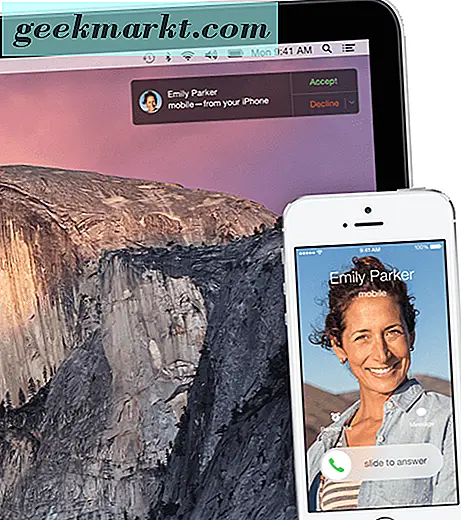
- Cuộc gọi điện thoại: Nếu bạn có iPhone, bạn có thể thực hiện hoặc trả lời cuộc gọi từ máy Mac của mình với nỗ lực cơ bản không cần thiết. Bạn sẽ muốn bật cài đặt trên điện thoại của mình trong menu cài đặt, sau đó đảm bảo FaceTime trên máy Mac được trang bị để xử lý cuộc gọi từ iPhone của bạn. Khi nhận được cuộc gọi trên máy Mac, bạn sẽ thấy thông báo ở góc trên bên phải của màn hình và bạn có thể nhận cuộc gọi ngay từ máy tính của mình bằng micrô trên Mac hoặc MacBook để nói chuyện với người đó ở đầu bên kia. Đó là cơ bản liền mạch, và một trong số ít những thứ làm cho Mac rất thú vị đơn giản để sử dụng với iOS.
- Handoff: Tiện ích này cho phép bạn chọn nơi bạn đã dừng lại trên thiết bị iOS của mình ngay trên máy Mac, với một biểu tượng ứng dụng nhỏ xuất hiện ở bên trái của dock trên máy Mac của bạn. Sử dụng Handoff cho phép bạn nhận và tiếp tục trên bất kỳ thiết bị nào, một giải pháp tuyệt vời cho bất kỳ ai muốn sử dụng Safari giữa hai thiết bị hoặc để xem lịch hẹn đó trên màn hình lớn. Handoff không hoàn hảo — nó thực sự chỉ hoạt động với các ứng dụng của Apple, mặc dù các ứng dụng của bên thứ ba có khả năng thêm hỗ trợ cho Handoff nếu họ chọn làm như vậy.

- iCloud: Cái này không đòi hỏi nhiều lời giải thích, nhưng đơn giản là khả năng chia sẻ tập tin giữa các thiết bị, tải ảnh tự động trong nền và truy cập nhiều loại lưu trữ đám mây không chỉ là ứng dụng tuyệt vời trong năm 2018, về cơ bản một yêu cầu. iCloud không hoàn hảo, nhưng thật dễ dàng và đơn giản cho hầu hết mọi người sử dụng mà không gặp nhiều khó khăn.
- Apple Pay: Tài khoản Apple Pay của bạn đồng bộ hóa giữa bất kỳ và tất cả thiết bị Apple bạn có trong bộ sưu tập của mình, điều này giúp bạn dễ dàng mua sản phẩm không chỉ với iPhone mà còn trực tuyến với máy Mac của mình. Một số cửa hàng trực tuyến có thiết bị đầu cuối Apple Pay riêng, giúp việc mua hàng trực tuyến trở nên dễ dàng hơn bao giờ hết.

- Siri: Mặc dù trợ lý thông minh của Apple gần như không thể tin được hay sáng tạo dưới sự hỗ trợ của Trợ lý Google và Alexa của Amazon, Siri có sẵn trên Mac, cho phép bạn đồng bộ giữa điện thoại thông minh hoặc máy tính bảng và máy tính của mình.
Tất nhiên, đó không phải là những tính năng duy nhất đến từ việc sống bên trong hệ sinh thái, nhưng chúng chắc chắn là những tính năng trung tâm của Mac. Ngoài những kỹ năng và khả năng này, bạn còn được tiếp cận với nhiều loại sản phẩm công nghệ được phát triển trong cùng một công ty. Điều đó có nghĩa là Mac của bạn hoạt động liên tục với toàn bộ nền tảng phần cứng, bao gồm Apple TV (với hỗ trợ Airplay và mirroring), Apple Watch (nếu bạn sở hữu một chiếc Mac của bạn sẽ tự động mở khóa khi phát hiện đồng hồ của bạn, tương tự Smart Lock Android), iPhone và iPad và hơn thế nữa. Bạn chắc chắn đang đầu tư vào một khu vườn có tường bao quanh, rất khó để rời đi nếu bạn muốn chuyển khỏi Mac, nhưng đối với một số người, nó hoàn toàn đáng giá.
các cửa sổ
Hệ sinh thái Windows không hoàn toàn kín đáo như những gì chúng ta đã thấy từ Apple. Điều này sinh ra từ một vài nguyên nhân chính; đầu tiên, sự thất bại của Windows Phone đã khiến Microsoft phải chịu đựng tất cả, nhưng rút khỏi cuộc đua để thống trị thị trường điện thoại thông minh. Với Windows Phone đã chết, Microsoft đã quay sang nắm lấy cả Android và iOS, phát hành một số ứng dụng cho cả hai nền tảng. Tuy nhiên, việc thiếu hệ điều hành di động đã khiến Microsoft bị tụt hậu so với hệ sinh thái so với Apple hoặc thậm chí là Google. Lý do thứ hai là nhờ vào nhiều loại phần cứng có thể chạy Windows. Bất kỳ ai mua giấy phép Windows đều có thể cài đặt nó trên một PC tương thích, bao gồm một trong những thiết kế của riêng họ. Tất nhiên, điều này có nghĩa rằng phần cứng máy tính không phải lúc nào cũng gắn với Windows vì Apple cho phép MacOS được gắn với dòng máy Mac riêng của họ.

Nếu không có một hệ điều hành di động để giúp xây dựng hệ sinh thái của họ, Microsoft đã phải sáng tạo với kế hoạch đồng bộ hóa di động giữa các nền tảng. Điều quan trọng nhất đối với Microsoft trong năm 2018 là thu hút người dùng, đặc biệt là khán giả trẻ tuổi ở độ tuổi 20, cao đẳng hoặc thậm chí ở trường trung học, đã đầu tư vào phần mềm của Microsoft. Điều này có nghĩa là mọi thứ từ các sản phẩm Microsoft truyền thống, như Office, OneDrive và Outlook, đến nhiều sản phẩm cấp người tiêu dùng như Xbox hoặc Skype, tất cả các ứng dụng và thử nghiệm thích hợp của họ, như Microsoft Launcher trên Android và trợ lý thông minh Cortana của họ. Bằng cách sử dụng cả iOS và Android, Microsoft đã cung cấp phần mềm của họ ở mọi nơi. Hãy phân tích ngắn gọn hệ sinh thái Windows trông như thế nào vào năm 2018:

- Office 365: Một đối thủ cạnh tranh trực tiếp với Google Drive, Office 365 là phiên bản web của Microsoft Office, hoàn chỉnh với web và các ứng dụng dành cho thiết bị di động cho Word, Excel, Powerpoint, OneNote và hơn thế nữa. Office 365 cho phép bạn làm việc trong đám mây, cộng tác với người khác và làm mọi thứ mà hầu hết người dùng Office cần - tất cả đều có mức giá khá thấp mỗi năm. Nếu bạn là sinh viên, nó trở nên tốt hơn, vì bạn sẽ không phải trả một xu nào để sử dụng dịch vụ.
- OneDrive: Nếu Office 365 là đối thủ cạnh tranh với Google Tài liệu, Trang tính và Trang trình bày thì OneDrive là đối thủ cạnh tranh với phần lưu trữ của Drive. OneDrive có nhiều tên, bao gồm SkyDrive, Windows Live SkyDrive và Windows Live Folders, nhưng OneDrive có vẻ là tên công ty đã hạ cánh. OneDrive đồng bộ hóa trực tiếp với Windows 10 và có sẵn các ứng dụng cho mọi nền tảng cơ bản mà bạn có thể tưởng tượng. It's a great option if you're looking to keep your content in the cloud, accessible on any device, while also building your storage right into the most important device in your own personal ecosystem—your PC.

- Xbox: We'll talk more about the gaming possibilities in the Experiences section below, but Microsoft's Xbox lineup has never been more important on PC than it is in 2018. Microsoft has upheld their promise from nearly two years ago to release Xbox-exclusives on PC as well, and that experience has gone well for PC gamers. Games like Cuphead have won Xbox some serious cred, and the ability to sync with Xbox Play Anywhere to move game save data between Xbox and PC makes your Xbox the perfect living room companion for gaming. That's to say nothing of the entertainment options offered by Xbox.

- Timeline: Timeline is a new feature, an update to Task View, that rolled out in the April 2018 update. Timeline pulls in data from all your devices, including multiple PCs, Android and iOS devices, and more, in order to easily sync up your data on your computer. With iOS, Timeline uses Microsoft Edge to sync; with Android, Microsoft uses the Microsoft Launcher, which takes the place of the traditional launcher on your smartphone to offer you a full Microsoft experience. It works well, and makes it easy to sync content between the device on your desk and the device you carry everywhere else.
- Continue on PC: With this option, you can link up your smartphone with your Windows 10 device in the settings of Windows by installing an app from the App Store or Play Store. This option gives you a new selection in the Share menu on Android or iOS: Continue on PC. This option allows you to automatically send web pages from any browser straight to your PC, giving you the ability to sync between devices.

- Outlook: Microsoft's suite of email, calendar, contacts, and tasks isn't nearly as popular as Gmail. Despite being something of a niche product, the people who use Outlook also happen to love Outlook. With a minimal, clean design and some solid features, Outlook is a great email and calendar client if you're willing to dive deep into the world of Microsoft.
- Sync between computers: Microsoft has its users sign in with a Microsoft ID, which makes it much easier to sync your content between devices. If you own multiple PCs (perhaps a desktop and a laptop, or a personal and work laptop), this makes syncing your content a breeze.

- Cortana: It's 2018, which means every major tech company has to have their own smart assistant. Cortana's is actually pretty solid, if definitely underrated in the entire ecosystem. More devices with Cortana are coming, including smart speakers, and the Cortana app is readily available on both iOS and Android. If there's one thing for sure, it's that Cortana has the coolest name of any AI assistant on the market today, named after the AI character who assists Master Chief in the Halo games.
This is just a sampling of parts of the ecosystem Microsoft has worked hard to build in the wake of the Windows Phone failure. It's a solid ecosystem, one built on getting you to use Microsoft's services while simultaneously allowing you to own iPhones or Android devices. Keeping the products you own while adding in support for Microsoft's own software may seem like a backup plan built on the lack of mobile dominance by Microsoft, but that doesn't stop the obvious pros to having access to multiple ecosystems in one package. Microsoft isn't quite as synergized as Apple's own platforms, but that doesn't mean it isn't a solid ecosystem in its own right.
Bảo vệ
This category might end up being more controversial than some might imagine. For decades, Apple has pushed MacOS as the secure choice for users looking for simplicity and ease of use in their software. In the mid-2000s, Apple's “Get a Mac” campaign made notes about security multiple times, with most users being convinced from these marketing campaigns that MacOS is the most secure platform, free from viruses and other unsafe content. It's no lie that Windows was a cesspool of viruses, trojans, and other malicious software in the 2000s. The overwhelming popularity of Windows XP, combined with some serious security holes in the software and greater adoption of computers, meant that Windows fell victim to numerous security faults to the detriment of users everywhere. MacOS, meanwhile, was largely seen as a safe haven for those experiencing viruses and other attacks.

While MacOS has always been a fairly secure platform, as you might expect, the truth is more complicated than the “Get a Mac” campaign pushed. The truth is, though Windows XP had numerous security faults, MacOS always had the upper-hand on viruses. Less than ten percent of computers in the 2000s were Macs, and today, Apple counts iOS and MacOS together as one platform. Even today, using a StatCounter page sourced from April of 2018 that tracks browsing data, one can determine about 13 percent of computers run MacOS, while 81 percent of computers use some version of Windows (primarily, Windows 7 is still the most popular version of Windows, with Windows 10 not far behind). Because of the difference in audience size, most hackers and other users writing malicious programs choose to target Windows over MacOS, simply because most people designing software want to grab the most people possible.
So, with this in mind, let's take a look at what each platform is doing to combat security concerns, using the most recent versions of each operating system. Security is no laughing matter when it comes to protecting your computer from possible threats online, so with that in mind, let's dive in.
MacOS 10.13 High Sierra
Like any modern operating system, Apple takes security very seriously when it comes to MacOS. Every single Mac ships with Gatekeeper enabled, and that tech helps to keep numerous security concerns at bay when browsing the web. For the unfamiliar, Gatekeeper is a tool enabled by default in the settings on every Mac that prevents apps from being installed when they are either developed by unverified companies, or when they're from outside the Mac App Store. The default option allows for apps from within the Mac App Store to be installed, along with apps that are signed with an Apple ID. If you want, you can also disable this option entirely within settings, or amp it up to remove all apps not from the Mac App Store. Unsigned apps are blocked completely from being installed on a Mac with this enabled, helping to keep unwanted content off your PC.

One of the biggest advantages to MacOS is application sandboxing, which helps to keep applications from spreading throughout your computer by locking down tools based in Safari into their own small, uncontaminated compartments. This means a malicious file downloaded through Safari is unable to head for your computer's file system, leaving damage minimized or eliminated entirely. If you're worried about your files being unlocked, don't worry—your computer has full encryption on its data with FileVault 2. And when it comes to gaining access to your computer physically, newer MacBooks (those with a TouchBar along the top of the keyboard) contain a fingerprint sensor to stop unwanted users from reaching your data.

If there's one area MacOS lacks, it's a built-in antivirus. Some will argue MacOS doesn't need antivirus software, because your computer is already made fairly secure from the above-mentioned items. This isn't necessarily inaccurate, and depending on the antivirus you choose, not having one can often be best for the performance of your computer. That said, it's still typically a good idea to have antivirus software installed on your computer, just as a security measure in case things go wrong. Macs have never been more popular than they are in 2018, and therefore, the threat of possible viruses and other malware infecting your computer has never been more serious. Viruses for Mac do exist, and it's important to take the security of your computer with the utmost importance. If you're looking for free security software, try Malwarebytes, which offers a lightweight antimalware and antivirus program for free.

We'd be remiss if we didn't mention two additional security measures on MacOS. First, Find My Mac allows you to locate your device anywhere in the world should it go missing. You can use this tool to find out where you last left your MacBook or, if necessary, to lock or erase your data if it's been stolen. Second, MacOS supports Time Machine, Apple's backup service that allows you to set backups on external drives for regular maintenance. Apple is one of the best tech companies when it comes to backing up your data, both on mobile device and on MacOS. Time Machine makes it easy to ensure you never lose another file, and when you're talking about a computer that likely holds everything from family photos to tax records to video projects, it's important to keep as much of your data as secure as possible.
Windows 10
If you ask someone on the street about the security preferences in Windows 10, they'll likely either mention that Windows is prone to viruses, or that Windows 10 constantly provokes them with updates and prompts to restart their computer. In a way, both are true. Windows 10 is about four times as popular as the newest version of MacOS, and Windows in general is installed on more than seven times the amount of computers as MacOS. As addressed above, that generally means you're going to run into more viruses on Windows than on MacOS, thanks to the higher number of users and potential targets.

The constant updates and restarts are just one way that Microsoft works to keep Windows safe from viruses, malware, and other unwanted software on your computer. Those updates aren't just random annoyances pushed by Microsoft, even if they may feel that way from time to time. Instead, Microsoft pushes updates on the second Tuesday of every month, giving security patches to its legion of customers and helping to improve the user experience along the way. These updates can be frustrating or annoying, as Windows 10 is designed to update by itself. Though the system does try to update when not in use, plenty of users—including the writer of this guide—have left work up on their computer, only to walk away and come back to a restarted PC. Active hours on Windows allows for most people to set their computer to restart in the middle of the night, but we've all made mistakes and lost work in the progress.
Still, those security updates are good. They go a long way in keeping Windows 10 the most secure version of Windows yet, and seeing Microsoft learn to take their security seriously is a good sign. Even if the update cycle can occasionally feel a bit overwhelming or frustrating, at the end of the day, pushing users to install security updates is good for both the end user and Microsoft's own reputation as the makers of an operating system with real security.

Windows 10 goes a long way in terms of combatting that virus problem, too. Unlike MacOS, which requires the end user to install a third-party antivirus on their computer, Windows 10 includes a fully-functional, lightweight, and free antivirus suite called Windows Defender by default. The Windows Defender Security Center allows you to view all the functions of your PC at once, ensuring that you're protected from threats. It includes virus protection, which runs scans of the files on your computer in the background and alerts you to any potential problems and troublesome files on your computer. It includes a firewall for connecting to wireless networks both at your home and when on the go, which helps to keep your data safe and secure. And if ensures your device is setup with a secure password and other encryption to make sure your device never falls into the wrong hands.

That Windows 10 includes a full suite of protection and antivirus software certainly puts it a leg above MacOS in terms of fighting off threats, but Apple doesn't quite have to deal with those threats anyway. Whether this makes it a wash or not is really up to you, but still, it's worth noting a few more security enhancements put in place by Microsoft for Windows 10:
- Windows Hello: Though this only applies to certain computers and devices, any laptop or camera with Windows Hello certification can use Hello to allow users to easily access their computer, files, apps and more just with their face. Much like FaceID on iOS, Hello works to read and match your face with the saved data on your laptop or desktop. Most users will experience Hello when buying a compatible laptop, though you can add third-party webcams to your monitor or laptop by purchasing webcams like the LilBit or the Mouse Facial Recognition camera.
- Parental controls: If you're giving a laptop or desktop to a minor, you can regulate their usage by setting up parental controls on the device, right within the settings menu.
- Find my device: Like Android, iOS, and MacOS products, Windows allows you to find and locate and a missing device, or to lock or erase the contents to secure your data.
All of this comes together to make Windows 10 an excellent experience for users and IT experts alike. It certainly has a learning curve, but once you learn how to use Windows 10, you'll be all set to start controlling your security experience.
Experiences
The platform you choose for your daily use grants you a certain level of expectations for the experiences you'll receive from that device. Both MacOS and Windows offer different experiences on each system, though each platform is becoming closer to parity with each other by the day. For this section, we decided to look at three distinct possibilities you may end up using your new computer for. First, we looked at content creation—that is, the ability to edit videos or photos on the platform while managing resources and getting things done fast. Next, we looked at the world of gaming on both Mac and Windows, how the hardware on each platform plays into the gaming possibilities at hand, and whether one operating system is better than the other. Finally, we previewed basic app usage, which includes everything from browsing to installing company software on your system. We also took a deep look at each platform's dedicated app stores. If the experience is what you're after on your new PC, you won't want to skip this guide!
Content Creation
For years, Macs were the king of content creation, seen as the preferred platform of anyone who wanted to spend their time making videos or movies, editing photos, or anything else that required a large percentage of time and creativity. That hasn't entirely changed, but several ripples have caused Windows to become more common in editing rooms across the world. First, as stated in our hardware summary, Apple has more or less given up control of the pro-level market for the time being. The only computer really created for pro-level work by Apple currently is the iMac Pro, but as we've previously covered, the price of an iMac Pro is fairly expensive all things considered. Most other computers sold by Apple are either too underpowered for any serious graphics work, or lack the pro-level ports and tools needed by most creators.

Second, changes to Final Cut Pro when the tenth version was released caused plenty of users headaches, struggling to maintain a steady grasp on what Final Cut was even good about being used for. Although current versions of Final Cut have improved, there was still a major disconnect when Final Cut Pro X was originally released in 2011. Finally, improvements to Adobe's suite of Creative Cloud software, including Premiere Pro and After Effects, have made it easier than ever to edit on both Windows and MacOS, taking specific advantage of the dedicated graphics power that is provided on many Windows computers.

All of this isn't to say you can't create on a Mac in 2018; instead, it's much easier to say that using Windows to create videos or edit photos has never been better. Specifically speaking about Premiere Pro, the ability to use dedicated graphics from Nvidia to improve rendering time and 4K playback is a major advantage Windows has over MacOS. Final Cut uses similar advantages, but if you're playing in Adobe's wheelhouse, it's become much easier to transition over to Windows than it is to stick with the currently-underpowered pro-level Macs.
Trò chơi
If you want access to a large library of games, the same truth that held up twenty years ago remains today: opt for Windows, not for Mac. The gaming scene on Mac has improved somewhat, with popular gaming marketplace Steam even showcasing MacOS-ready games, but overall, a large percentage of the biggest, most popular, or most important games released on PC today are Windows only. Helped by this is the ability to gain access to dedicated graphics cards much easier on Windows than on MacOS. Apple sells seven different models of Macs, and very few of them have dedicated graphics at their entry level. Even the $2399 15″ MacBook Pro (as of writing) only offers 2GB of dedicated Radeon graphics, a decent amount for production work in After Effects or for rendering in Final Cut Pro, but not quite enough for modern AAA gaming.

Part of the problem stems from Apple's exclusive use of AMD Radeon graphics cards in their devices. AMD makes good products, both CPUs and GPUs, but Nvidia is the market leader and their GTX series is currently the best you can get in devices today. Nvidia's own MaxQ series of graphics cards have become massively popular over the past year, helping to fit near-fully powered GTX 1070s and GTX 1080s in thin and light enclosures about the size of the 15″ MacBook Pro. AMD has yet to counter with a similarly-powered product for laptops, leaving Windows machines to continue to fill the (fairly large) niche that is PC gaming.

That said, it's worth point out that Steam does offer a market for MacOS games, allowing for gamers who find themselves drawn to the allure of the Apple ecosystem to still get some gaming in. You won't find The Witcher 3 or The Elder Scrolls V: Skyrim on MacOS, but here's a quick preview of some of the games you can play right now on a MacBook Pro or iMac:
- Crypt of the Necrodancer
- Pillars of Eternity
- Dota 2
- Rocket League
- BattleTech
- Civilization VI
- Terraria
- Borderlands 2
- League of Legends
- Fortnite: Battle Royale

It might sound silly, but despite the limited market for games on Mac, there's something here for everyone. Crypt of the Necrodancer is excellent for both single-player runs and local multiplayer, as is Rocket League . Civilization VI and Terraria provide players with deep gameplay and hours on hours of things to do. Dota 2, League of Legends, and Fortnite all provide players with competitive content to face off against random players and friends alike while getting good at the game, and Pillars of Eternity and Borderlands 2 are both excellent (albeit very different) RPGs to soak hours into leveling up and finishing quests. It's not perfect, but if you're looking to get a gaming fix, you absolutely can configure things on a Mac.
Now, all that said, PC gaming lives on Windows; you won't need to look through dedicated catalogues of games so long as your hardware is powerful enough to run anything. Not only is PC gaming more popular than it has been in the past 20 years, but it's becoming popular enough for game publishers to retroactively introduce one-time console exclusives from last-generation to the market (Sega has been the most successful here, introducing the original Bayonetta and the underrated speed-shooter Vanquish to Steam at the low price of $9.99 to great success).

Outside of Steam, Microsoft themselves have also made a commitment to supporting gaming on Windows. Though the company obviously sells both the Xbox One S and the Xbox One X for console gamers (the later of which is powerful enough to essentially be like a small computer), Microsoft has promised that all exclusive games moving forward would be PC games too, as part of the Xbox Play Anywhere program. Play Anywhere allows you to gain access to specific games after buying them once on either Xbox or PC, being able to play them on either platform for one price. It also means your save progress syncs between platforms, making it easy to play on one system or another. We'll have to see if the next Halo game is included in this, but one exclusive game that hasn't come to PC yet— Sunset Overdrive —is rumored to be making an appearance soon.
Ứng dụng
Neither platform is doing exceedingly well when it comes to their respective app stores. The Mac App Store has been around for years, but plenty of critics have been vocal about the lack of support and updates for the App Store, the number of fake apps on the platform., and the problem with selling software through the platform instead of independently. An audio recording app called Piezo made news in 2017 when the development team behind the app made it clear that selling their app outside of the Mac App Store had helped their sales instead of hurting them. Despite seeing a small decrease in actual sales, they made more money thanks to the lack of 30 percent fee charged by Apple for selling in the Mac App Store.

Generally speaking, browsing through the Mac App Store is an okay experience, though plenty of the software is from companies that sell their software outside the App Store. There are some excellent apps on the platform, but largely speaking, the service has been ignored by both users and Apple alike. There's a solid chance the App Store sees a redesign in the coming months, presumably planned to be announced at the
The Microsoft Store isn't much better; in fact, it's arguably even worse off. Microsoft has tried to push consumers towards the Microsoft Store for their apps by offering exclusive Xbox Play Anywhere titles (like Sea of Thieves ) through their online store, and by selling their laptop, the Surface Laptop, with Windows 10 “in S mode, ” which prevents users from installing apps from unknown sources. S Mode has largely been a failure; no other major companies have shipped it on laptops outside the budget range and Microsoft saw a good percentage of Surface Laptop users upgrade to Windows 10 Pro. Browsing through the Microsoft Store on Windows 10 doesn't highlight much content available for download. There's some solid apps, including the ability to grab iTunes and, for podcast lovers, the beta version of Pocket Casts for Windows 10. But overall, the Microsoft Store is a worse-off version of the Mac App Store that has already been largely been written off.

Of course, this is largely ignoring the wide variety of apps both platforms have that are outside of the main ecosystem. On one hand, Windows has a huge suite of third-party apps and utilities available online. This collection of apps and add-ons is shockingly large and diverse, and it's truly impossible to say how many Windows apps online are also Windows-exclusive apps. There's plenty of software you'll need to use Windows for, including (and often) apps for your workplace. MacOS is just as diverse, offering a collection of Mac-friendly apps that tends to drift closer to creativity-based apps. When thinking about Mac-only software, GarageBand is one of the first platforms to come to mind. There's software like GarageBand on Windows, but nothing compares to the real thing.
Overall, if you're worried about the software carried by each side, you shouldn't be. The best thing to do if you genuinely care about if each platform has the right listing of apps for you and your own personal needs is to write down what apps you need for school or work, then check to see if the software is Windows or MacOS-only. More than ever, a majority of software supports both operating systems, but you never know if you'll fall victim to one side or another when you manage to grab the platform of your choice.
Giá cả
The final piece of the puzzle to consider when buying a computer is something we've been dancing around throughout this entire guide: the cost of entry for either platform. As you might imagine, spending $500 gets you a much different experience than spending $2, 000, and the amount of money you're willing to spend for on a Mac or Windows PC can drastically change what you get for your money. Like security, most readers will likely see where this section of the guide is headed, but bear with us for a moment: let's talk about the true cost of both platforms.
Mac
Outside of the (as of writing) dated MacBook Air and the equally-dated Mac Mini, every Mac costs over $1, 000 at their entry level, with the iMac starting at $1, 099 and the MacBook and MacBook Pro both priced at $1, 299 to start. That's pricey, and considering the amount of solid mid-range devices running Windows for under $1, 000, it's difficult to justify the price. That said, there are plenty of ways to save a few bucks on Apple products, and that starts with the secret to shopping Apple: buying refurbished models.

Typically, purchasing a refurbished model is a good idea depending on where you're buying from. Some companies will sell refurb models, only for the warranty to last a month and the product just a bit longer. Apple is not one of those companies. They have a certified refurbished store on their website that allows you to buy like-new products while saving a couple hundred dollars along the way. These products aren't used; typically, they're either products that were returned within a short, 14-day period, or products that were initially defective and are repaired and tested. Every product sold through Apple's certified-refurbished store has been tested for additional defects and is ensured to look like new with no markings, scratches, or visual damages. Plus, every refurbished Mac has the same 1-year warranty you'd expect with a new product.

Depending on the product you're looking to use, buying a refurbished Mac can save you anywhere from $80 to $800, with the more expensive models gaining the bigger savings along the way. As you might expect, certified-refurbished models come and go, so you might not always get the device you were looking for. Still, here's a general idea in what you can expect to see along the way.
- Refurbished 13″ MacBook Pro with TouchBar, $350 off
- Refurbished 15″ MacBook Pro with TouchBar, $620 off
- Refurbished 27″ iMac, $270 off
- Refurbished MacBook Air, $150 off
These deals often go quick—in fact, the 13″ MacBook Pro offers sold out while we were preparing this article. Still, it's a great way to save some cash on your purchase, and the savings you earn can go a long way in helping you purchase your product.
There are two additional considerations when it comes to purchasing a new MacBook. The first: Apple's education discount is one of the best in the game, and if you qualify through your high school or college, you can easily save some cash through Apple's education store on Macs and iPads. It's not as major of a savings as their refurb store (the price of the $1, 299 MacBooks and MacBook Pros drops to $1, 249, a savings of $50), but it's a solid deal if you refuse to buy through the refurb market.

The second option is eBay, where you can often save a couple hundred dollars on completely new MacBooks still in their sealed boxes, or you can purchase older models for just a few hundred dollars. If you know what you're looking for in your Mac and don't mind paying for an older model, this can be a great way to add a second computer to your lineup for using Mac applications. It's not a perfect solution (especially considering some Macs end up costing more through the service, but generally speaking, if you know how to shop eBay for tech—and you wait to take advantage of eBay's occasional site-wide coupon deals that offer up to 15% or 20% off any product on the site—you can make off pretty well.
các cửa sổ
Put simply, Windows pricing is all over the place. You can basically spend as much or as little money as you want on a device running Windows, whether that comes down to under $200 or upwards of $2, 000. It's difficult to distill this into a simple guide, because we could simply list endless examples of devices, something we started to do with some examples under the hardware section above. So, instead, let's talk about some of the ways to purchase Windows devices, Windows software, and finally, the general prices you can pay for hardware to build your own desktop.
First up: buying Windows devices. With Apple, you can either purchase directly through the company or through a third-party reseller, like Amazon or Best Buy. Windows laptops are similar in their availability, but with some more options on where to purchase:

- Microsoft itself : Like Apple, Microsoft has a series of physical stores across the US and four other countries. The physical chain isn't nearly as large or successful as Apple's own retail shops, but they exist nonetheless—and they're fairly large too, with a wide variety of products on sale. Microsoft doesn't just sell their Surface products in these stores; they typically carry a full array of laptops and other device you can pick up from the store with little trouble. Laptops like Dell's XPS line and Razer's gaming notebooks are there, complete with some monitors, desktops, Xbox consoles and accessories, and more. If you happen to live near one, they're worth visiting. If you don't, however, Microsoft has an online store as well. Like their physical stores, you'll find all the Surface products for sale online, but in addition, you can also shop through a collection of other premium PCs offered by Microsoft. The best part of this: Microsoft offers “Signature Edition” PCs, which remove any and all unneeded bloatware included by the manufacturer.

- Third-Party Resellers : Best Buy and Amazon are the two obvious choices here, with both carrying a wide variety of laptops and desktops available for users to purchase at multiple price points. Best Buy has decent laptops starting at just $199.99, with an entire “Affordable Computers” section you can easily browse. As of writing, some of these laptops have even dropped to as low as $129.99 on sale. Similarly, Amazon has a lineup of computers available for around $199, and often has sales that allow for users to pick up decent laptops at budget prices. Either place is a great option to pick up a laptop on the cheap, and considering Best Buy is also a physical retailer, also a great way to grab a laptop quickly if you're in need. WalMart also carries a selection of laptops available for purchase, both online and in their stores, though these devices tend to only skew towards the low-end. Newegg and B&H are two additional retailers that can offer specialized hardware, typically aimed at experts, gamers, or content creators.
- Các nhà sản xuất PC : Microsoft không phải là công ty duy nhất xây dựng phần cứng cho Windows 10; nếu có, bạn sẽ bị kẹt với Surface Books và Surface Notebook trong suốt quãng đời còn lại của bạn. Dell, HP, Asus, Acer và Lenovo chỉ là một vài trong số các thương hiệu lớn sản xuất máy tính bạn có thể mua hôm nay và trong khi bạn sẽ tìm thấy sản phẩm của mình thông qua Amazon hoặc Best Buy, bạn nên luôn kiểm tra trang web của nhà sản xuất trước khi mua bên thứ ba. Có một shot tốt bạn có thể lấy một số máy tính từ Dell hoặc Asus trong khi họ đang được bán thông qua các nhà sản xuất, đồng thời lấy một thỏa thuận và đảm bảo bạn nhận được một bảo hành ở nơi đầu tiên. Bạn cũng có thể lấy một số mô hình nhất định không có ở bất kỳ nơi nào khác hoặc ghi các giao dịch thân thiện với giáo dục với email sinh viên của bạn.
- eBay : Như chúng ta đã thấy với Apple, bạn có thể mua một chiếc PC thông qua eBay, với chất lượng của thiết bị khác nhau, hoàn toàn mới trong hộp để thích mới hoặc nhà máy tân trang lại, tất cả các cách để “tháo dỡ các bộ phận Như mọi khi, hãy nhớ cẩn thận khi mua sắm trên eBay; đôi khi tất cả quá dễ dàng để lừa đảo.

Cuối cùng, vẫn còn tùy chọn xây dựng một máy tính của riêng bạn, với phần cứng từ các công ty bên ngoài. Chúng tôi khuyên bạn nên tìm kiếm hướng dẫn được tạo sẵn để mua các bộ phận hoặc sử dụng Công cụ chọn phần PC, cho phép bạn tạo PC theo số tiền vào bảng tính, hoàn chỉnh với kiểm tra khả năng tương thích, hướng dẫn tạo trước và kiểm tra giá hoặc duyệt qua Newegg và Amazon để xây dựng một máy tính để bàn xứng đáng chơi game với. Chỉ cần ghi nhớ rằng, như của văn bản, card đồ họa là khá đắt tiền để mua một mình, nhờ sự phổ biến của Bitcoin. Chúng tôi đã đề cập rằng trước đó trong phần phần cứng, nhưng nó có giá trị lặp đi lặp lại. Nhìn chung, người mua sắm Windows có nhiều tùy chọn khi mua thiết bị của họ.
***
Thật khó để tóm gọn một hướng dẫn lớn như cái này, nhưng đây là ảnh đẹp nhất của chúng tôi. Hơn bao giờ hết, không có sự khác biệt lớn giữa Windows và MacOS. Điều đó nghe có vẻ giống như một cảnh sát, nhưng đó là sự thật. MacOS tiếp tục là một hệ điều hành máy tính để bàn hiện đại, tuyệt vời, với những nét riêng của Apple khiến nó trở thành một lựa chọn tuyệt vời cho bất kỳ ai sống trong hệ sinh thái của Apple. Liên tục, đặc biệt, đã làm cho hệ điều hành MacOS hơn là một hệ điều hành máy tính để bàn, nhưng là một cách để người dùng giao tiếp khi xa những gì có khả năng trở thành máy tính chính của họ: iPhone của họ. Tương tự như vậy, Windows 10 đã chỉ ra rằng Microsoft đã học được từ cả hai thành công trước đây của họ (sự phổ biến của Windows XP và Windows 7) và thất bại (Windows Vista, Windows 8) để tạo ra một hệ điều hành hoạt động tốt cho bất cứ ai cài đặt nó.
Tất nhiên cả hai hệ điều hành đều có những ưu điểm và nhược điểm riêng của chúng khiến cho việc lựa chọn giữa cái này trở nên dễ dàng hơn một chút, nhưng đó là vấn đề. Cả hai bên đều có những ưu điểm và nhược điểm, giúp Windows và MacOS đấu tranh cạnh tranh lẫn nhau. Nếu Microsoft không có MacOS cạnh tranh với Windows, Windows 10 sẽ không được gần như tốt như nó được. Tương tự như vậy, cộng đồng chuyên nghiệp từ từ chuyển sang thị trường Windows trong vài năm qua đã khiến Apple không còn lựa chọn nào khác ngoài việc đổi mới và tạo ra các máy tính mới như iMac Pro và thiết kế lại Mac Pro sắp tới của 2019. Chơi game trên MacOS, mặc dù vẫn còn yếu hơn nhiều so với Windows, đã được cải thiện trong vài năm qua, và Windows đã trở nên tốt hơn trong việc tạo nội dung nhờ vào sự thích của Adobe và Nvidia.

Cuối cùng, máy tính bạn chọn cần phải phù hợp với những gì mà cuộc sống hàng ngày của bạn yêu cầu. Một sinh viên có thể làm cho nó với cả Windows hoặc MacOS; nhân viên văn phòng có thể cần một ứng dụng cụ thể chỉ khả dụng trên một trong hai nền tảng. Game thủ sẽ muốn sự tự do và sẵn có để xây dựng máy tính của riêng họ trong giới hạn ngân sách của riêng họ và các nhạc sĩ có thể muốn có quyền truy cập vào phần mềm như GarageBand. Phần tốt nhất về việc lựa chọn giữa MacOS và Windows đi xuống đến sự tự do để làm bất cứ điều gì bạn cần với máy tính mới của bạn. Ít hơn bao giờ hết, sự lựa chọn của bạn trong một hệ điều hành không hạn chế bạn tạo, hoặc chơi, hoặc duyệt hoặc làm việc. Vào năm 2018, hệ điều hành chỉ đơn giản là thoát ra ngoài, cho phép bạn thực hiện nhanh hơn và tốt hơn bao giờ hết. Và trung thực, đó là bước quan trọng nhất của một hệ điều hành.

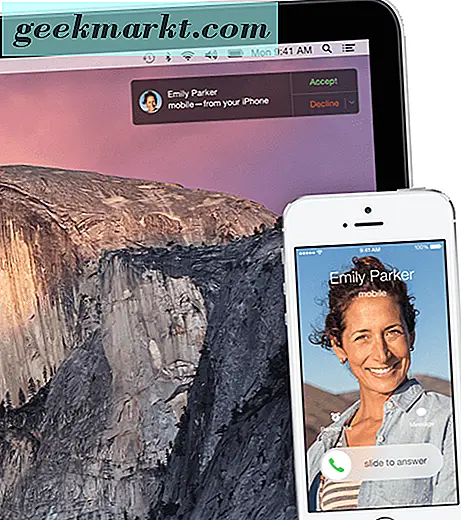

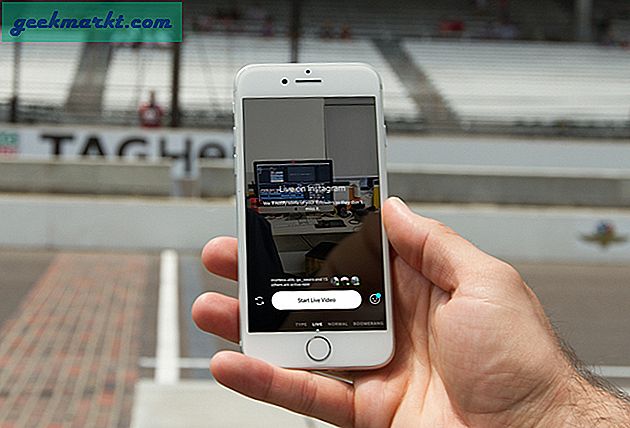

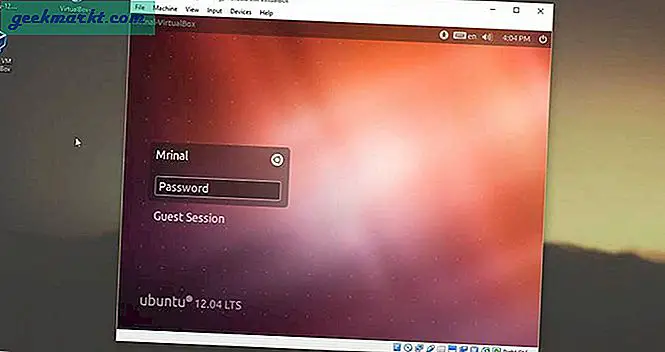
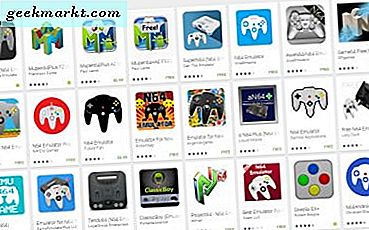
![[BEST FIX] 'Không có thiết bị đầu ra âm thanh nào được cài đặt' Lỗi trong Windows 10](http://geekmarkt.com/img/help-desk/125/no-audio-output-device-is-installed-errors-windows-10.jpg)
